Her Android Kullanıcısının Bilmesi Gereken 10 Geliştirici Ayarı
Android işletim sistemi, her yaştan insanın kullanabileceği oldukça basit bir platform. Görünen tasarımın ötesinde, işletim sisteminin oldukça derin bir dünyası bulunuyor. Bizler de her Android kullanıcısının bilmesi gereken bu küçük ipuçlarını ve püf noktalarını barındıran geliştirici seçeneklerini sizler için listeledik.
Geliştirici Seçenekleri’ne Nasıl Ulaşabilirim?
Android’in modern versiyonlarında Geliştirici Seçenekleri menüsü varsayılan olarak gizlidir. Bu durum muhtemelen amatör kullanıcıların, performansı olumsuz olarak etkileyebilecek ayarları değiştirmesini önlemek için yapılıyor. Geliştirici Seçenekleri’ne ulaşmak için Ayarlar > Sistem > Hakkında adımlarını izleyerek Yapı Numarası bölümünü bulun. “Şu anda bir geliştiricisiniz!” uyarısını görene kadar Yapı Numarası bölümüne art arda birkaç kez dokunun. Bu işlem sonunda Geliştirici Seçeneklerini etkinleştirmiş olacaksınız.
1. Uyanık Kal
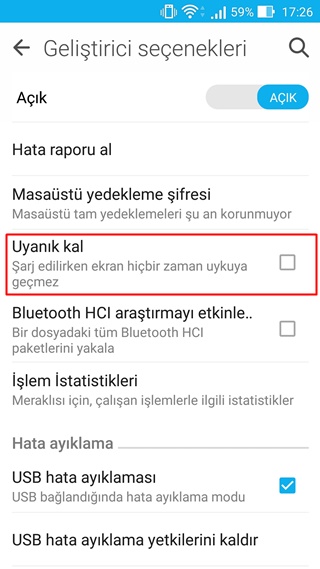
Bu seçeneği etkinleştirdiğinizde, telefonunuz şarjdayken ekranın kapanmamasını sağlıyor. Geliştiriciler için oldukça faydalı olan bu özellik ile uzun süre uygulamanız üzerinde çalışabilir ve bunun avantajlarından yararlanabilirsiniz.
Canlı güncellemeler için Twitter veya benzer bir uygulamayı açık tutmanız gerekiyorsa ve cihazın uyanık kalması için ekrana sürekli dokunmak istemiyorsanız bu ayar size yardımcı olabilir. Ancak;AMOLED ekrana sahip bir cihaza sahipseniz, yanmayı önlemek için ekranı çok uzun süre açık tutmamaya özen göstermeniz gerekiyor.
2. OEM Kilidi
Bootloader kilidini açarak, telefonunuzda özel bir ROM kullanmaya başlayabilirsiniz. Bootloader kilitli olduğunda, Android’in kurtarma menüsüne girerek yeni bir işletim sistemi yüklemeniz mümkün olmuyor.
Bu seçenek bootloader kilidini açmıyor, fakat bunu yapabilmek için telefona gerekli izinleri veriyor.
3. Çalışan Hizmetler
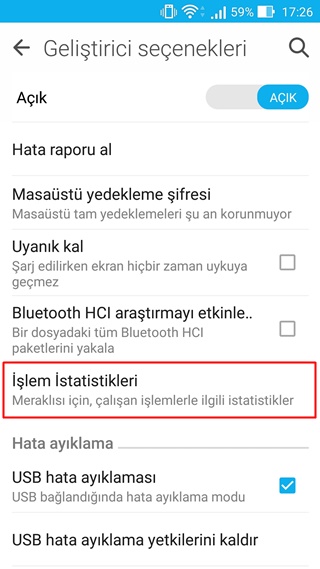
Windows’ta hangi işlemlerin çalışmakta olduğunu Görev Yöneticisi ile görebiliyoruz. Bilgisayarın neden yavaş çalıştığını, en çok kaynak kullanan uygulamaları Görev Yöneticisi sayesinde tespit edebiliyoruz.Android için de böyle bir bölüm yer alıyor. Çalışan Hizmetler, ne kadar RAM kullanıldığının yanı sıra şu anda telefonunuzda çalışan uygulamaları görüntülemenizde de yardımcı oluyor.
Burada herhangi bir işlem yapmanıza gerek yok. Çalışan Hizmetler bölümünü arka planda çalışan ve pili en çok tüketen uygulamaları tanımlamak amacıyla kullanabilirsiniz. Yani kısaca; bu menüyü sadece bilgi amaçlı kullanmalısınız.
4. USB Hata Ayıklaması
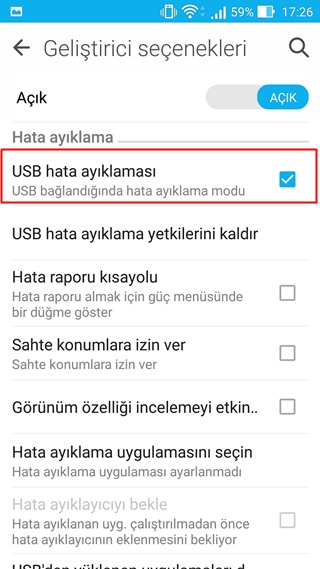
USB Hata Ayıklaması, geliştiriciler için oldukça önemli bir özellik. Temel amaç, telefonunuzda bilgisayardaki komutları kullanarak işlemler yapabilmenize izin vermek olan bu özellik ile; günlük bilgisi toplamak, cihazı rootlamak için komutlar göndermek ya da Android SDK ile eşleştirilen uygulamaları yüklemek gibi işlemleri yapabilirsiniz.
Oldukça faydalı bir araç olan USB Hata Ayıklaması, güvenlik açısından sadece gerektiğinde etkinleştirilmelidir.
5. Sahte Konumlara İzin Ver
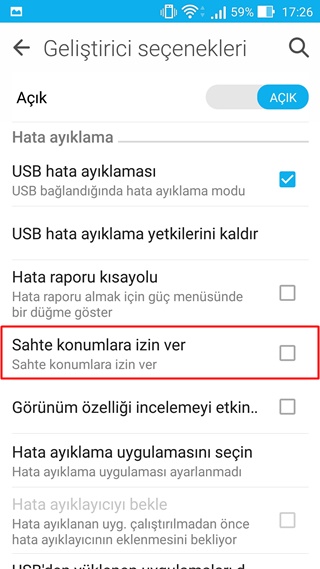
Telefonlarımızın konumumuzu takip edebilmesini, bazı kimselerin bir gizlilik ihlali olarak gördüğünü biliyoruz. Ancak, Android’in sadece gerçek konumunuzu değil de, sahte konumları da rapor edebildiğini biliyor muydunuz? Bu Geliştirici Ayarı, sahte konum bildirmek için ayrı bir uygulamanın kurulmasını da gerektiriyor. Yani, ayarı etkinleştirdiğinizde sahte konum bildirebileceğiniz uygulamalara da göz atmalısınız.
Fake GPS AndroidAndroid için Sahte Konum Oluşturma Uygulaması
İlgili uygulamaları yükledikten sonra, telefonunuzdan herhangi bir yerde olduğunuzu bildirmek amacıyla bu seçeneği kullanabilirsiniz. Arkadaşlarınıza şakalar yapmak için bile kullanabilirsiniz.
6. Hücresel Veriyi Daima Aktif Tutma
Telefonunuz bir Wi-Fi ağına bağlı olduğunda, hücresel veri ile olan bağlantı otomatik olarak durduruluyor. Bu oldukça mantıklı diyebiliriz. Çünkü, Wi-Fi ağına bağlıyken yapacağınız veri alışverişleri hücresel veriye göre daha hızlı olacaktır. Ancak, bu seçeneği etkinleştirerek, hücresel verileri her zaman arka planda aktif tutabilirsiniz.
Bu seçeneğin sınırlı bir mobil veri paketi kullananlar için uygun olmadığını belirtmek isterim.
7. Mutlak Ses Yükseltmeyi Kapat
Bu özellik, doğrudan kullanıcı geri bildiriminden ortaya çıkan ilginç bir durum. Bazı Bluetooth hoparlörler veya cihazların Android’in ses seviyesi kontrolü ile ilgili sorunları olabiliyor. Normal şartlarda, telefonunuzdaki ses seviyesini değiştirdiğinizde bağlı olduğunuz Bluetooth cihazının da ses düzeyinin değiştirilmesi gerekiyor. Bazı aygıtlar bu özellikle çalışmayabiliyor ya da ses seviyesi son derece sessiz veya çok yüksek olabiliyor.
Cihazlarınızda bu şekilde bir sorunla karşılaştığınızda, bu ayarı etkinleştirmeyi deneyebilirsiniz. Normal şartlarda kapalı konumda tutmanızı tavsiye ediyoruz.
8. Dokunmaları Göster
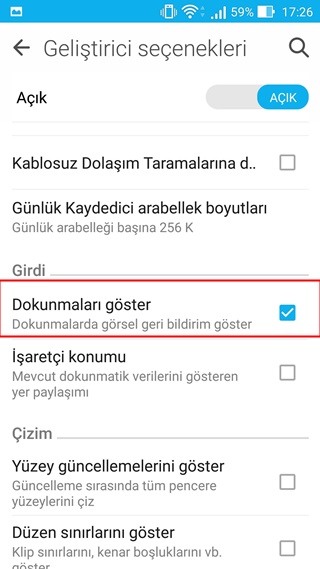
Bu seçeneği etkinleştirdiğinizde, ekrana dokunduğunuzda küçük bir daire görebilirsiniz. Hassas harekette zorluk çekenler, nereye dokunduklarını görmekten memnuniyet duyabilirler. Bir başka faydalı yanı ise, bir topluluğa karşı bir video izletirken ya da sunum yaparken izleyicilerin nereye dokunduğunuzu görebilmesi diyebiliriz.
9. Animasyon Ölçekleri
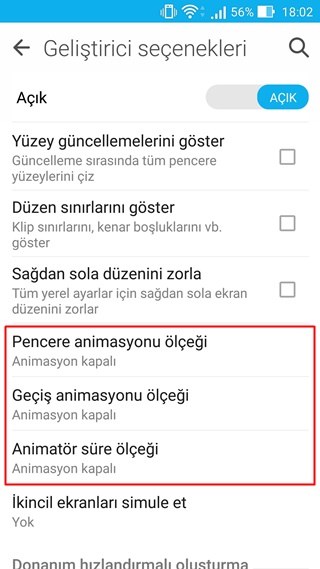
Android işletim sisteminde uygulamaları açarken çeşitli animasyonlar devreye giriyor. Bunun ne kadar hızlı olduğunu başta fark etmeyebilirsiniz. Pencere animasyon ölçeği, geçiş animasyonu ölçeği ve animatör süresi ölçeğini kullanarak bu geçişlerin süresini ayarlayabilmeniz mümkün.
Bu animasyonların her birini varsayılan hızın yarısına kadar yavaşlatabilir, on katına kadar hızlandırabilir veya tamamen kapalı olacak şekilde ayarlayabilirsiniz. Hangisini seçerseniz seçin, büyük olasılıkla değişimi fark edeceksinizdir. Ancak, bizim tavsiyemiz animasyon süresini azaltmayı denemeniz yönünde olacak.
10. Etkinlikleri Saklama
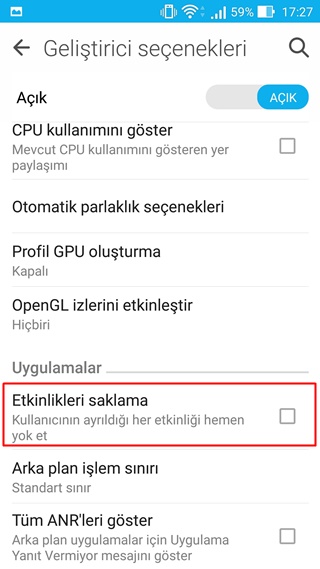
Bu seçeneği etkinleştirdiğinizde uygulamayı kapatıp ana ekrana döndüğünüz anda her şey yok ediliyor.Geliştiriciler, uygulamanın farklı koşullar altında nasıl davrandığını test etmek amacıyla bu özelliği kullanabilirler. Görev sonlandırma, arka planda çalışan işlemleri yani diğer uygulamalara hızlıca geri dönebilmenizi sağlamak için kullandığı işlemleri sonlandırıyor. Bu da, işlemleri tekrar başlatırken cihazınızı normalin üstünde zorlamak anlamına geliyor diyebiliriz. Etkinleştirdiğinizde size çok fazla getirisi olmayacağından emin olabileceğiniz bu seçeneği etkinleştirmenizi önermiyoruz.
Geliştirici Seçeneklerinde, bunların dışında daha birçok ayar bulunuyor. Ancak bunların çoğu, standartAndroid kullanıcılarının faydalanabilecekleri türden değil. Listemizde de gördüğümüz gibi, ayarların çoğunun ortalama bir kullanıcıya yönelik kullanıma sahip diyebiliriz.
Android'de Geliştirici Seçenekleri Nasıl Aktif Edilir?
kaynak:http://blog.tamindir.com/her-android-kullanicisinin-bilmesi-gereken-10-gelistirici-ayari_18708/

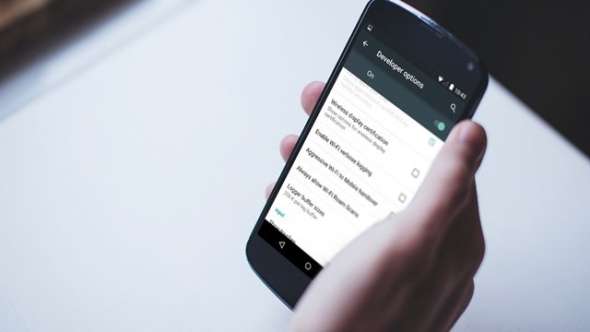











Henüz Yorum Yapılmamış, İlk Yorumu Siz Yapın